Kako razvrstiti podatke glede na velike in male črke v Excelu?
V Excelu lahko vrednosti razvrstite po padajočem ali naraščajočem vrstnem redu, vendar ste kdaj želeli podatke razvrstiti glede na velike in male črke? Pravzaprav lahko z Excelovo funkcijo razvrščanja podatke razvrstite glede na velike in male črke, vendar vrstni red razvrščanja morda ni želeni odgovor. Včasih želite razvrstiti vse velike začetnice in slediti malim črkam, kot je prikazano posnetek zaslona 1, včasih pa želite vrstni red razvrstiti, kot so A, A, b, B ..., kot je prikazano posnetek zaslona 2. Zdaj vam bom povedal trike za hitro reševanje teh nalog v Excelu.
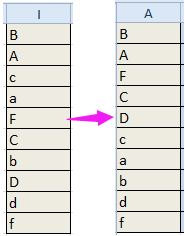

Razvrsti podatke glede na velike in male črke z definirano funkcijo (vse velike črke zgoraj in sledijo malim)
Razvrščanje podatkov v primeru občutljivosti na velike črke s programom Kutools for Excel (razvrščanje podatkov, kot je ta vrstni red: a, A, b, B, c. C…)
 Razvrstite podatke s pomočjo stolpca s pomočjo za velike in male črke (vse velike črke zgoraj in sledite malim)
Razvrstite podatke s pomočjo stolpca s pomočjo za velike in male črke (vse velike črke zgoraj in sledite malim)
Če želite razvrstiti velike podatke na vrhu in nato slediti malim, lahko s formulo ustvarite stolpec pomoči in nato stolpec pomoči razvrstite.
| Kutools za Excel, z več kot 120 priročne funkcije Excel, izboljšate svojo delovno učinkovitost in prihranite delovni čas. | ||
1. Izberite prazno celico poleg svojih podatkov in vnesite to formulo = (KODA (LEVO (A1))> 90) + 0 vanj, nato pritisnite Vnesite in nato povlecite ročico za samodejno izpolnjevanje navzdol, da uporabite to formulo. Vidite lahko, da je v celicah prikazanih nekaj številk 0 in 1 ter številka 0 označuje, da je prvi znak velika črka v ustrezni celici in številka 1 označuje, da prvi znak ni velika črka v ustrezni celici. Oglejte si posnetke zaslona:


2. Nato pustite te celice formule izbrane in kliknite datum, Nato izberite Razvrsti od Najmanjše do Največje or Razvrsti od Največje do Najmanjše kot rabiš. Če želite razvrstiti velike črke na vrhu, izberite Razvrsti od Najmanjše do Največje. Oglejte si posnetek zaslona:

3. Nato v popping Razvrsti opozorilo pogovorno okno, preverite Razširite izbor možnost. Oglejte si posnetek zaslona:

4. klik Razvrščanje. Zdaj so vsi veliki črki na vrhu in mali na dnu.

Stolpec pomočnika lahko odstranite, če ga ne potrebujete več.
 Razvrsti podatke glede na velike in male črke z definirano funkcijo (vse velike črke zgoraj in sledijo malim)
Razvrsti podatke glede na velike in male črke z definirano funkcijo (vse velike črke zgoraj in sledijo malim)
Če želite študirati na VBA, lahko uporabite spodnjo kodo VBA, da naredite enak rezultat kot stolpec za pomoč.
| Kutools za Excel, z več kot 120 priročne funkcije Excel, povečati delovno učinkovitost in prihraniti delovni čas. |
1. Pritisnite Alt + F11 tipke za omogočanje Microsoft Visual Basic za aplikacije okno, nato kliknite Vstavi > Moduli.
2. Nato v novo okno modula vanj prilepite kodo VBA.
VBA: Razvrsti podatke glede na velike in male črke.
Function StrToHex(Str) As Variant
‘UpdatebyKutoolsforExcel20150921
Dim xStr As String
Dim I As Integer
If Not (VarType(Str) = vbString) Then
StrToHex = Str
Else
For I = 1 To Len(Str)
xStr = xStr & Format(Hex(Asc(Mid(Str, I, 1))), "00")
Next I
StrToHex = xStr
End If
End Function3. Nato shranite kodo in se vrnite na svoj delovni list, nato izberite prazno celico poleg svojih podatkov in vnesite to formulo = StrToHex (I1) vanj, nato povlecite ročico za samodejno izpolnjevanje navzdol, da to formulo uporabite v celicah. Oglejte si posnetek zaslona:

4. Nato lahko vidite, da je v celicah nekaj številk, celice formule pa ostanejo izbrane in pojdite na datum zavihek in izberite Razvrsti od Najmanjše do Največje, glej posnetek zaslona:

5. Nato v pogovornem oknu potrdite Razširite izbor.

6. klik Razvrščanje. Zdaj so vsi veliki črki na vrhu in mali na dnu.

Celice formule lahko izbrišete po potrebi.
 Razvrščanje podatkov v primeru občutljivosti na velike črke s programom Kutools for Excel (razvrščanje podatkov, kot je ta vrstni red: a, A, b, B, c. C…)
Razvrščanje podatkov v primeru občutljivosti na velike črke s programom Kutools for Excel (razvrščanje podatkov, kot je ta vrstni red: a, A, b, B, c. C…)
Če želite prikazati razvrščanje podatkov, kot je prikazano na spodnji sliki zaslona, vam zgornja metoda ne more pomagati. Lahko pa uporabite Kutools za ExcelJe Napredno razvrščanje pripomoček, ki vam pomaga hitro opraviti to nalogo.

| Kutools za Excel, z več kot 120 priročne funkcije Excel, izboljšate svojo delovno učinkovitost in prihranite delovni čas. | ||
po brezplačna namestitev Kutools za Excel, naredite spodaj:
1. Izberite podatke, ki jih želite razvrstiti, in kliknite Podjetje > Napredno razvrščanje. Oglejte si posnetek zaslona:

2. V Ljubljani Napredno razvrščanje izberite stolpec, ki ga želite razvrstiti, in izberite Vrednote pod Razvrsti naprej in izberite A do Ž v Naročilo seznam in ne pozabite preveriti Za razliko od velikih in malih črk če vaši podatki nimajo glave, počistite polje Moji podatki imajo glave. Oglejte si posnetek zaslona:

3. klik Ok. Zdaj so podatki razvrščeni, kot je prikazano na sliki spodaj.

z Kutools za ExcelJe Napredno razvrščanje lahko podatke razvrstite po dnevu v tednu, pogostosti, poštni domeni, absolutni vrednosti, dolžini besedila itd.

 Če vas zanima ta dodatek, kliknite tukaj prenesite 60-dnevno brezplačno preskusno različico. Če vas zanima ta dodatek, kliknite tukaj prenesite 60-dnevno brezplačno preskusno različico. |
Najboljša pisarniška orodja za produktivnost
Napolnite svoje Excelove spretnosti s Kutools za Excel in izkusite učinkovitost kot še nikoli prej. Kutools za Excel ponuja več kot 300 naprednih funkcij za povečanje produktivnosti in prihranek časa. Kliknite tukaj, če želite pridobiti funkcijo, ki jo najbolj potrebujete...

Kartica Office prinaša vmesnik z zavihki v Office in poenostavi vaše delo
- Omogočite urejanje in branje z zavihki v Wordu, Excelu, PowerPointu, Publisher, Access, Visio in Project.
- Odprite in ustvarite več dokumentov v novih zavihkih istega okna in ne v novih oknih.
- Poveča vašo produktivnost za 50%in vsak dan zmanjša na stotine klikov miške za vas!

